
Routeurs ofri nan Asus yo karakterize pa yon lavi sèvis trè long. Menm demode modèl moral, lage plis pase senk ane de sa, ka byen satisfè fonksyon yo jodi a, men pa ta dwe bliye sou bezwen an detanzantan ki rive pou yon sèvis firmwèr ki jere aparèy la. Konsidere ki jan yo mete ajou oswa pi ba vèsyon an nan asus RT-N10 firmwèr a Routeur, osi byen ke retabli pèfòmans nan nan sistèm lan sou aparèy la si domaj li yo te fèt la.
Routeurs yo asus yo fasil - manifakti a te kreye zouti senp ki disponib pou la devlopman nan chak itilizatè, ak senplifye pwosedi a pou ranplase firmwèr a nan yon sèl vèsyon nan yon lòt. An menm tan an, konsidere:
Tout manipilasyon referans yo te pote soti nan itilizatè a nan pwòp diskresyon yo, nan peril pwòp yo, epi risk! Se sèlman mèt kay la nan aparèy la ki responsab pou rezilta yo nan operasyon yo te pote soti, ki gen ladan negatif!
Preparasyon
An reyalite, dirèkteman firmwèr ASUS RT-H10 se fè anpil tou senpleman ak dire sèlman yon kèk minit, men asire tankou yon eta de zafè, osi byen ke pou fè pou evite echèk ak erè nan pwosesis la, li nesesè nan pre-prepare. Konsidere operasyon yo bay rapid, ki an sekirite ak pwoblèm-gratis reenstale firmwèr a routeur. An menm tan an, itilizatè ki fè fas a solisyon an nan travay la anba konsiderasyon la pou premye fwa yo pral kapab aprann sou teknik prensipal yo itilize yo kominike avèk pati nan pwogram nan routeurs yo.

Aksè nan admin
Prèske tout manipilasyon ak routeur la yo te fè lè l sèvi avèk panèl la administratif nan aparèy la (Admin). Aksè nan kontwòl la nan paramèt yo nan aparèy la ka jwenn nan nenpòt navigatè entènèt.
- Louvri navigatè a ak antre nan ba adrès la:
192.168.1.1
- Peze "Antre" sou klavye a, ki ap mennen nan aparans nan fenèt la Otorizasyon nan panèl la admin. Antre nan "Admin" nan tou de jaden epi klike sou "Login".
- Kòm yon rezilta, ou jwenn aksè nan ASUS RT-N10 Routeur Web koòdone nan.
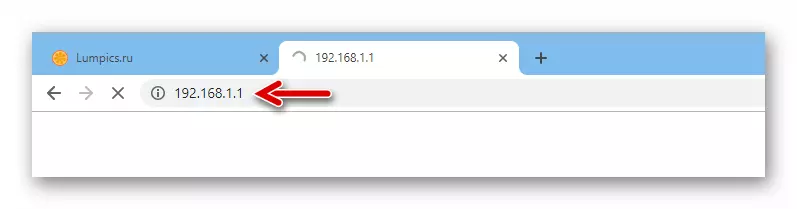


Kòm ou ka wè a antre nan administrasyon an, adrès IP, login ak modpas yo mande yo. Si tout paramèt sa yo oswa youn nan yo te chanje ak inkonu yo asiyen (pètèt bliye) valè lè se aparèy la okòmansman configuré oswa pandan operasyon li yo, li pa pral travay aksè a kontwole fonksyon nan routeur la. Pwodiksyon an soti nan pozisyon ki pi wo a se reset la plen nan aparèy la anviwònman yo faktori, ki pral diskite anba a, ak nan ka a nan yon login / modpas bliye, sa a se wout la sèlman deyò. Men, klarifye adrès la IP nan routeur la, si enkoni, ou ka itilize zouti nan lojisyèl Asus - Dekouvèt aparèy..
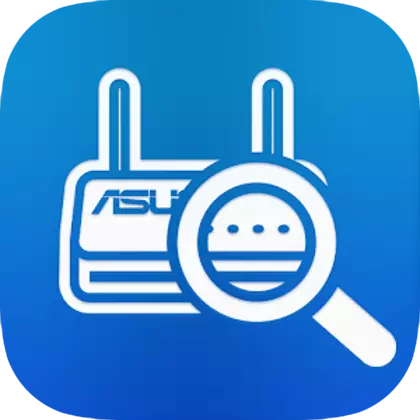
Download Asus Aparèy Dekouvèt sèvis piblik yo defini adrès la IP nan routeurs yo manifakti
- Ale nan paj sipò teknik ASUS RT-H10 sou lyen ki espesifye pi wo a. Nan lis la drop-desann "Tanpri presize eksplwatasyon an", chwazi vèsyon an nan Windows enstale sou PC a.
- Nan seksyon "Itilite", klike sou "Download" bouton an sou non an nan Zouti a ASUS Dekouvèt Aparèy, ki pral chaje achiv la ak distribisyon an sèvis piblik nan disk la PC.
- Dekonprime ou resevwa a epi ale nan katab dosye a Discovery.exe. Louvri li nan kòmanse enstalasyon an.
- Klike sou "Next" nan kat premye fenèt yo nan sòsye an enstalasyon anvan kopye dosye.
- Rete tann pou enstalasyon an nan Asus nan Enstalasyon an Dekouvèt, epi klike "Fini" nan Fin fenèt la enstale, san yo pa retire toulède kaz la "Kòmanse aparèy Recovery".
- Sèvis piblik la ap kòmanse otomatikman epi imedyatman kòmanse analysis rezo a ki se PC a konekte, pou disponiblite a nan aparèy asus.
- Apre deteksyon nan RT-N10 a nan ASUS Fenèt la Dekouvèt Aparèy, se non an nan modèl la routeur parèt, ak valè yo SSID, yo vle adrès la IP ak mask subne parèt.
- Ale nan otorizasyon nan ajisteman nan routeur la apre detekte valè yo paramèt, ou ka ki sòti dirèkteman nan sèvis piblik la dekouvèt dekouvèt - pou sa a, klike sou "konfigirasyon (yo) bouton an.
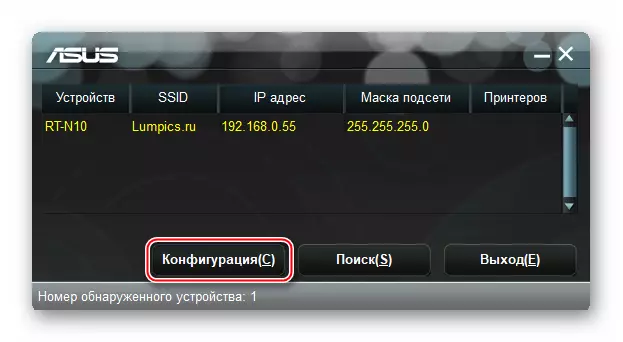
Kòm yon rezilta, navigatè a ap kòmanse, demontre paj la antre nan panèl la administratif.
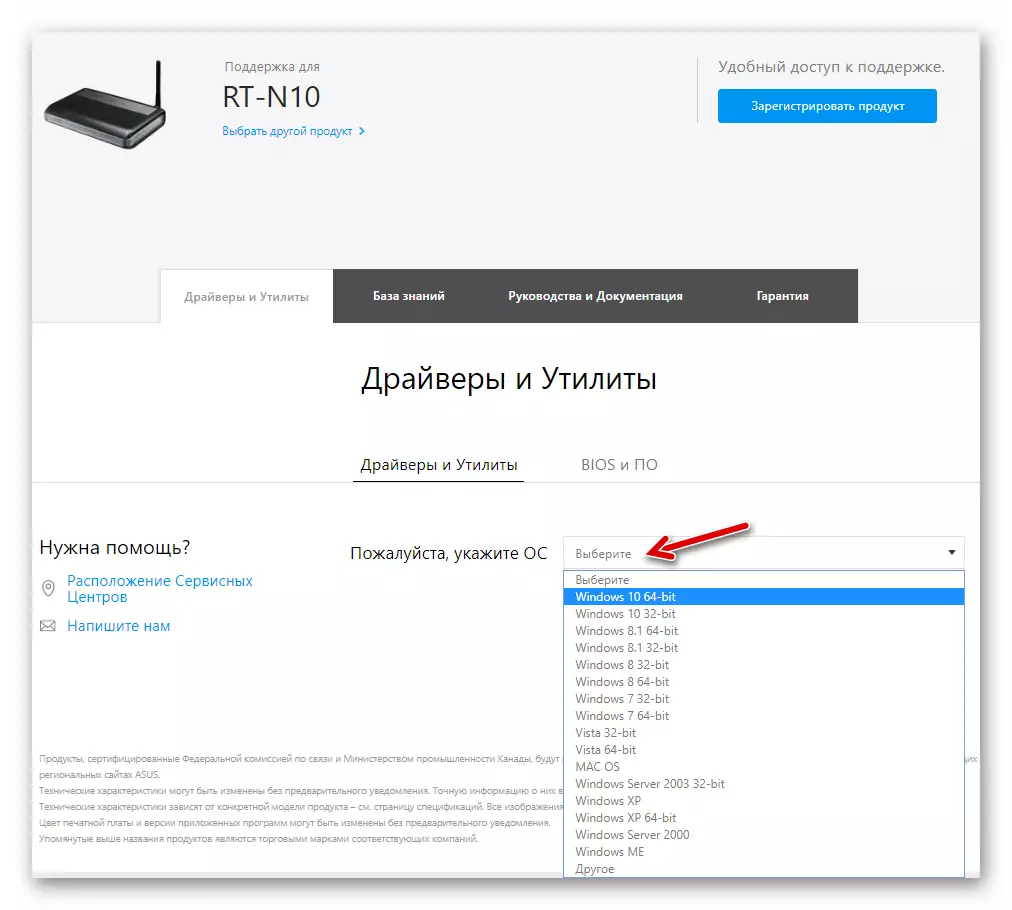


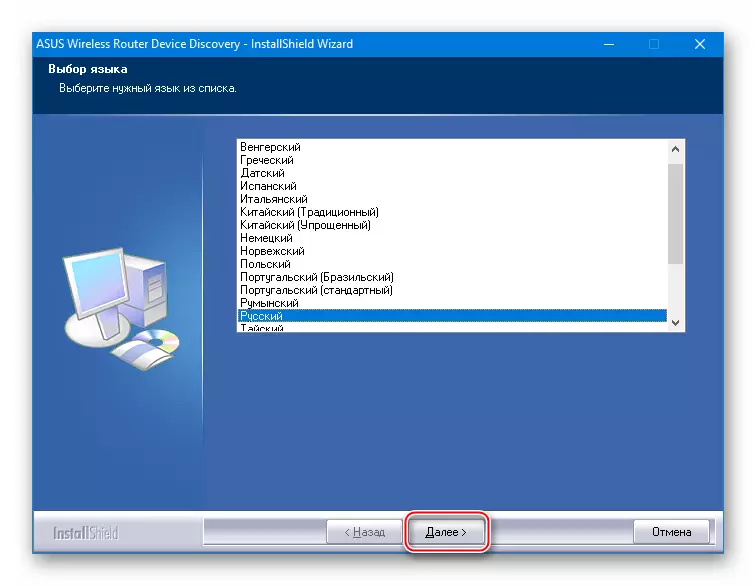
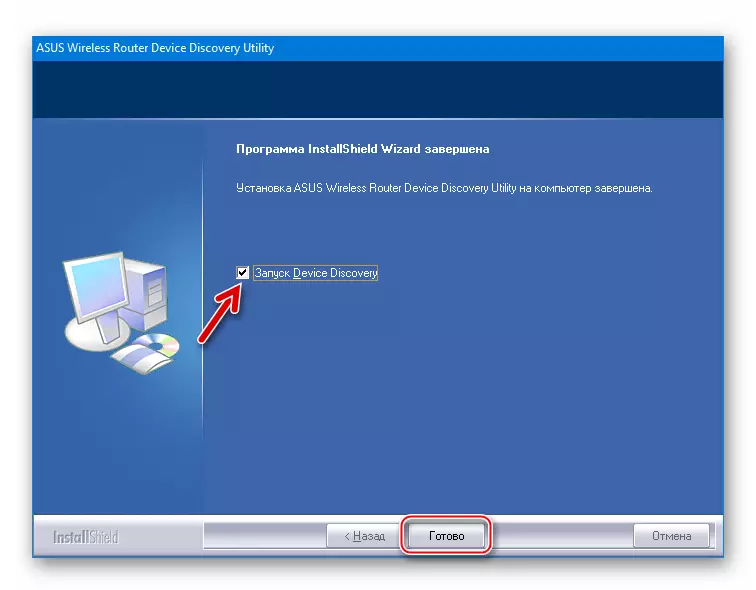


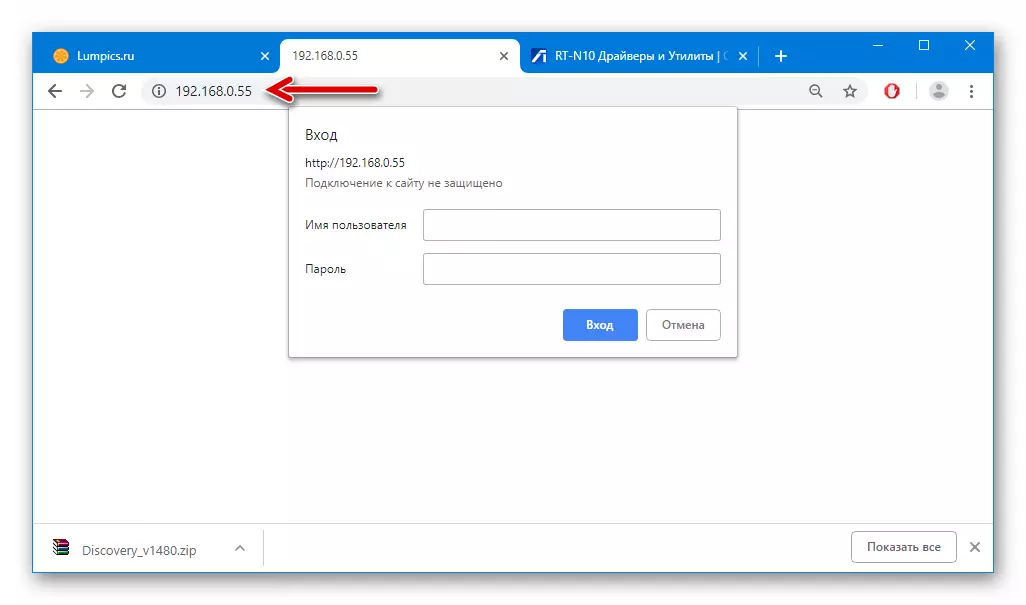
Bacup ak gerizon nan paramèt
Premye bagay se ke li rekòmande a fè apre antre nan koòdone nan entènèt Asus RT-N10 se yo kreye yon kopi backup nan paramèt yo ki bay aksè nan Entènèt ak fonksyone nan rezo lokal la. Prezans nan anviwònman backup pral pèmèt ou byen vit retabli valè yo, ki vle di ke pèfòmans nan rezo a, sant la nan ki se routeur la, si aparèy la se Reyajiste oswa kòrèk konfigirasyon.
- Log in nan admin la. Ale nan seksyon "Administrasyon an" pa klike sou non li nan lis la sou bò gòch la sou paj la.
- Louvri Restore / Save / Download Anviwònman tab la.
- Klike sou "Save" bouton an, ki pral download dosye a ki gen enfòmasyon sou anviwònman yo routeur, sou disk la PC.
- Apre yo fini nan pwosedi a nan folder nan "Download" oswa anyè espesifye nan itilizatè a lè egzekite atik la anvan, yon dosye ap parèt. Settings.cfg. - Sa a se backup la nan paramèt yo nan routeur la.


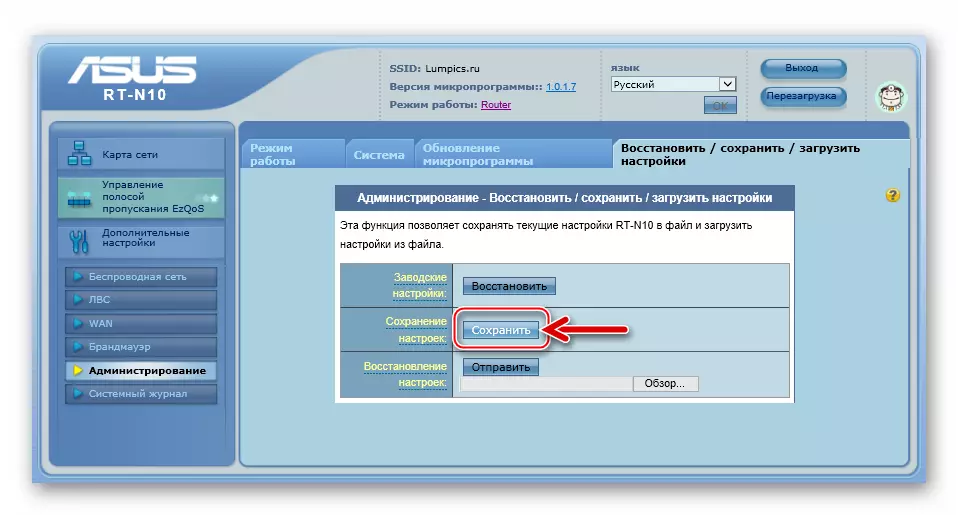

Si ou bezwen retabli anviwònman yo ASUS RT-H10 nan lavni an:
- Ale nan tab la menm ak ki te backup la sove, epi klike sou "Chwazi File" bouton an, ki chita opoze non an nan "Restore Anviwònman" opsyon an.
- Espesifye chemen an nan dosye a backup, chwazi li epi klike sou "Open".
- Klike sou "Soumèt" bouton an ki sitiye nan zòn nan "Renmèt Anviwònman".
- Espere ranpli rekiperasyon an nan paramèt ak rdemare routeur la.
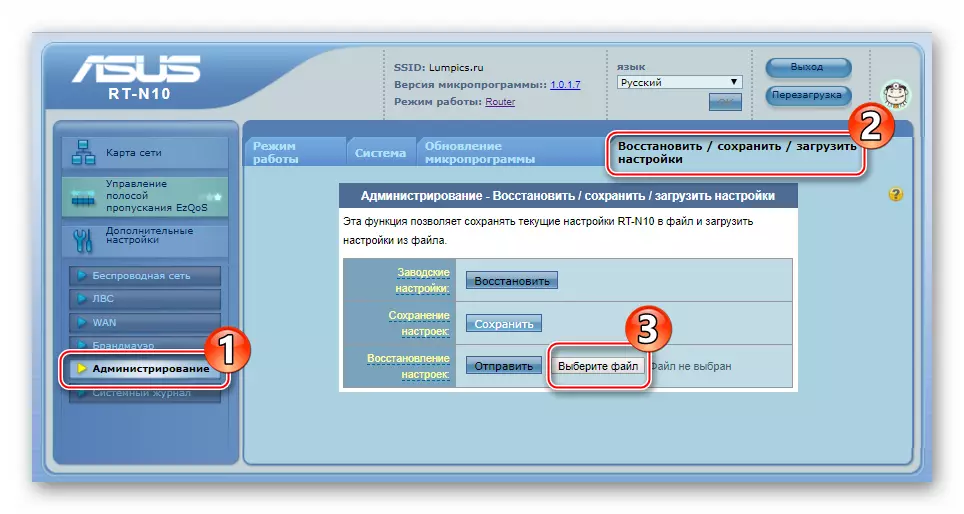

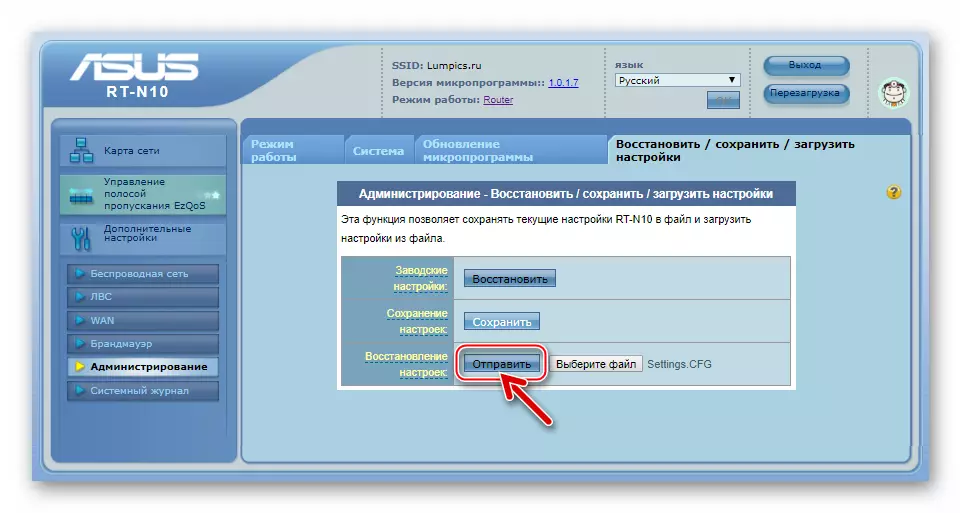

Reset
An reyalite, flache a se pa yon Miracles soti nan tout echèk nan operasyon an nan routeur la epi yo pa garanti ke Asus RT-N10 a apre pwosedi a pral fonksyone egzakteman jan li nesesè itilizatè a. Nan kèk ka, koupab la nan kòrèk "konpòtman" nan routeur la se definisyon an kòrèk nan paramèt li yo nan yon rezo patikilye, epi asire operasyon nòmal, li se ase yo retounen aparèy la nan eta a faktori ak configured l 'ankò.
Materyèl "Renmèt" bouton.
- Konekte pouvwa a routeur la epi mete l 'nan yon fason ke li se posib yo obsève endikatè yo ki ap dirije sou panèl la devan.
- Lè l sèvi avèk vle di prensipal la, pou egzanp, klip yo ki gen rapò ak, peze "Renmèt" bouton an ki sitiye sou panèl la dèyè nan routeur la tou pre Connector a Lan4.
- Kenbe "Renmèt la" jouk moman sa a lè endikatè a pouvwa sou panèl la devan ASUS RT-H10 ap flash, Lè sa a, lage bouton an reset.
- Rete tann pou aparèy la rekòmanse, apre yo fin ki tout paramèt li yo pral retounen nan valè faktori.

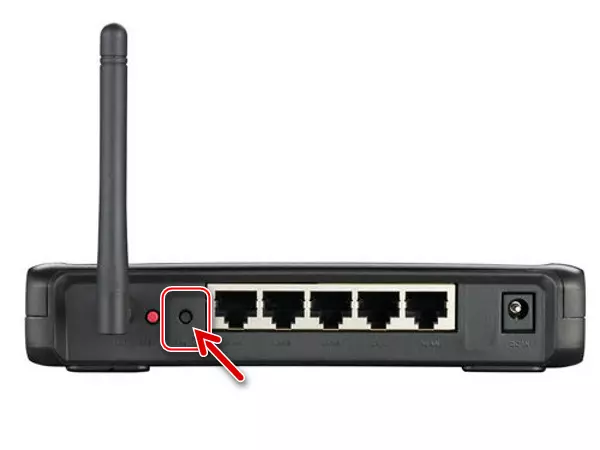

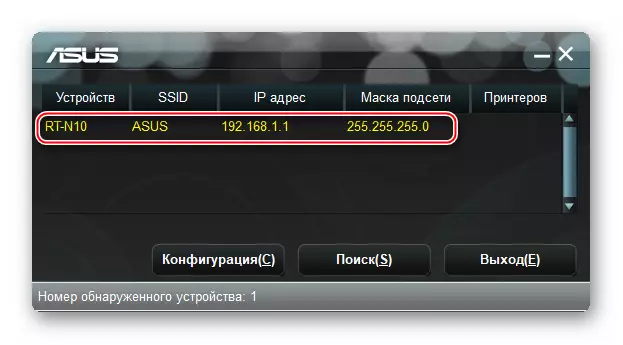
Loading firmwèr
Dosye ki gen divès kalite vèsyon firmwèr pou enstalasyon nan Asus RT-N10 dwe telechaje sèlman nan sit entènèt ofisyèl fabrikan an - sa a asire sekirite a nan aplikasyon an pwopoze anba a nan metòd la nan metòd yo routeur firmwèr.

Download Asus RT-N10 routeur firmwèr soti nan sit ofisyèl la
- Log in nan adminpanels yo routeur epi chèche konnen nimewo a asanble enstale nan aparèy la firmwèr yo nan lòd yo plis navige nan dat yo nan lage nan firmwèr, epi tou li yo konprann si wi ou non se aktyalizasyon a yo mande yo. Nan tèt la nan paj prensipal la nan koòdone wèb la gen yon "firmwèr vèsyon" - nimewo yo espesifye pwochen nan non sa a, vle di nimewo a asanble enstale nan aparèy la.
- Louvri pa klike sou lyen ki anba antre a nan ansèyman sa a, paj wèb la ofisyèl kreye bay sipò teknik a asus RT-H10 mèt pwopriyete yo routeur, epi klike sou "Chofè yo ak Itilite" tab.
- Sou paj la ki ouvè, klike sou "BIOS ak PO".
- Klike sou "Montre tout" lyen ki mennen nan aksè nan lis la plen nan dosye firmwèr ki disponib.
- Chwazi vèsyon an firmwèr vle soti nan lis la, epi klike bouton an download nan zòn nan ki gen enfòmasyon sou dosye a Downloadable.
- Apre yo fini nan Téléchargez, ouvriers pake a telechaje.
- File ak ekstansyon * .trx Te resevwa kòm yon rezilta nan debouche yon pake telechaje nan sit ofisyèl la, epi gen yon firmwèr gen entansyon pou transfere nan aparèy la.
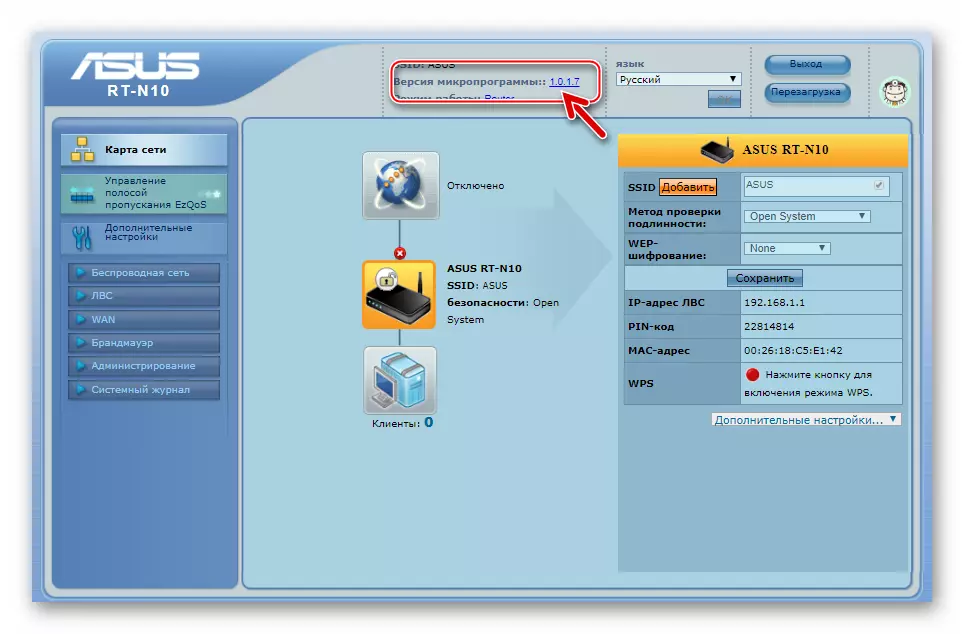

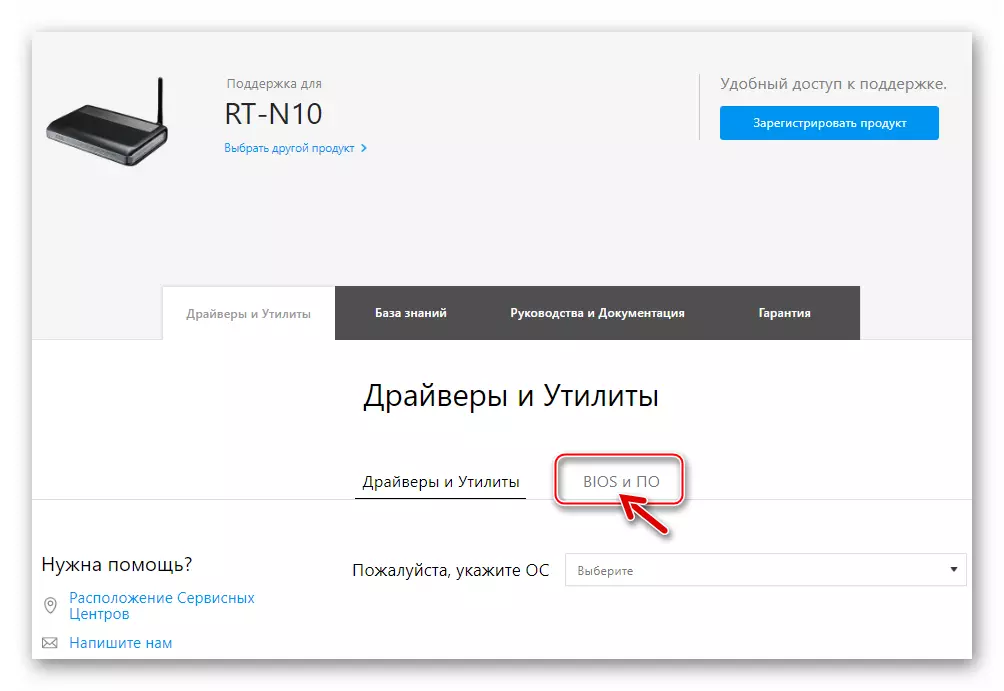

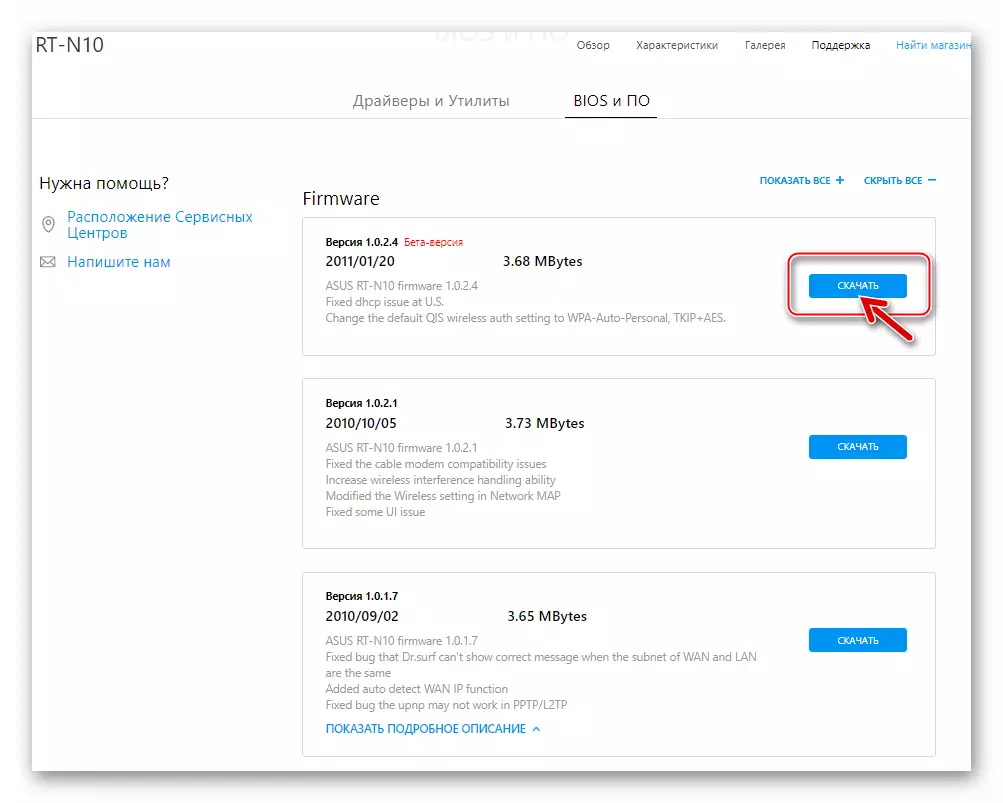


Rekòmandasyon
Prèske tout pwoblèm ki rive nan pwosesis la nan firmwèr nan routeurs yo, nan twa rezon prensipal:- Se done transfere nan routeur la te pote soti sou yon koneksyon san fil (Wi-Fi), mwens ki estab pase kab.
- Pwosesis la nan reenstale firmwèr a se koupe pa itilizatè a jouk fini konplè.
- Pandan reekri a nan memwa nan Flash routeur, elektrisite sispann nan yon aparèy ak / oswa PC itilize kòm yon zouti pou firmwèr la.
Kidonk, pwoteje ASUS RT-H10 la soti nan domaj lè rmontalman firmwèr a, swiv rekòmandasyon sa yo:
- Sèvi ak kòd kòd nan pè aparèy la ak òdinatè pandan pwosedi a;
- Nan okenn ka yo pa entewonp pwosesis la firmwèr;
- Bay yon ekipman pou pouvwa ki estab nan routeur la ak PC (nan vèsyon an pafè, konekte tou de aparèy UPS yo).
Ki jan yo Flash Asus RT-N10
Metòd prensipal yo nan firmwèr a nan modèl la konsidere kòm nan routeur la yo, se sèlman de. Premye a se itilize si ou bezwen mete ajou oswa woule tounen firmwèr a aparèy, epi yo ta dwe dezyèm lan dwe itilize si yo te yon pati nan lojisyèl nan routeur la domaje epi li mande rekiperasyon an. Tou de opsyon sijere pou yo sèvi ak resous yo lojisyèl ofisyèl yo ofri nan manifakti a.

Metòd 1: Mizajou, bese vèsyon an ak rmontaj firmwèr la
Metòd la estanda nan firmwèr ASUS RT-H10, dokimante pa manifakti a ofisyèlman, enplike nan itilize nan yon zouti ki ekipe ak yon koòdone entènèt routeur, epi li se apwopriye pou itilize nan pifò sitiyasyon. Li pa enpòtan ki vèsyon nan firmwèr a se enstale nan aparèy la ak ki asanble itilizatè a vle ekipe routeur l '- tout bagay se fè pa fè etap sa yo.
- Louvri paj la panèl administratif ak ouvri sesyon an. Ale nan seksyon administratif.
- Klike sou "Mizajou mikrolojisyèl.
- Louvri fenèt la seleksyon firmwèr dosye, ki pral dwe enstale nan RT-N10 pa klike "Chwazi File" tou pre nouvo dosye a firmwèr.
- Espesifye chemen an nan firmwèr a chaje soti nan manifakti a, mete aksan sou dosye a. * .trx Epi klike sou "Louvri".
- Pou kòmanse pwosedi a pou ranplasan yon memwa kole nan routeur la pa done ki sòti nan dosye a ak firmwèr a, klike sou "soumèt" bouton an.
- Atann fini an nan pwosesis la enstalasyon firmwèr, ki se nòmalman akonpaye pa ranpli endikatè a ekzekisyon.
- Nan fen flache a, routeur la pral otomatikman rekòmanse. Navigatè a ap montre asus rt-h10 panèl la administratif, kote ou ka asire w ke gen vèsyon an firmwèr chanje. Ale nan itilize nan opsyon ki disponib nan nan routeur la opere anba kontwòl la nan firmwèr a nouvo.


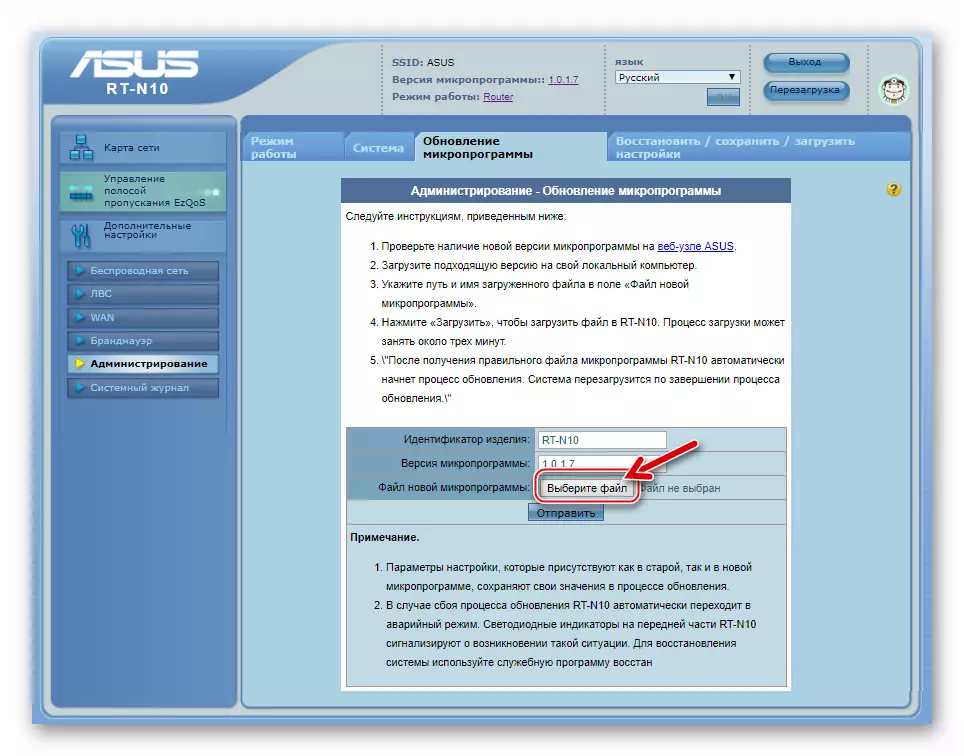



Li ta dwe note, pa nan tout ka, endikatè ki pwosedi ekzekisyon parèt sou paj la entèfas entènèt. Si pwosesis la nan ranplasan Flash memwa se pa vizualiz ak admin a sanble ap "pandye" pandan pwosedi a, ou pa ta dwe pran okenn aksyon, jis rete tann! Apre 5-7 minit, rafrechi paj la nan navigatè a.


Metòd 2: Retablisman
Pandan operasyon an nan routeurs, e menm plis konsa nan pwosesis la nan entèferans nan pati nan pwogram, itilizatè a se ra anpil, men yo toujou echèk diferan. Kòm yon rezilta, firmwèr a ki jere operasyon an nan aparèy la ka domaje, ki mennen nan inoperabilite a nan aparèy la kòm yon antye. Sitiyasyon sa a mande pou restorasyon nan firmwèr la.

Erezman, Asus te pran swen nan itilizatè yo nan pwodwi yo ki gen ladan modèl yo RT-N10 pa kreye yon sèvis piblik senp pou pwosedi a pou firmwèr rekiperasyon ijans. Pwodwi a te resevwa non an Asus firmwèr restorasyon. Epi ki disponib pou telechaje nan paj sipò teknik RT-N10:
Download Asus firmwèr restorasyon nan sit entènèt ofisyèl la
- Download, enstale ak lanse asus restorasyon firmwèr:
- Ale nan sit entènèt la ofisyèl nan asus sou lyen ki pi wo a ak louvri "chofè yo ak sèvis piblik" seksyon an.
- Chwazi soti nan vèsyon an OS vèsyon drop-desann, ki te kouri òdinatè a itilize kòm yon zouti rekiperasyon an.
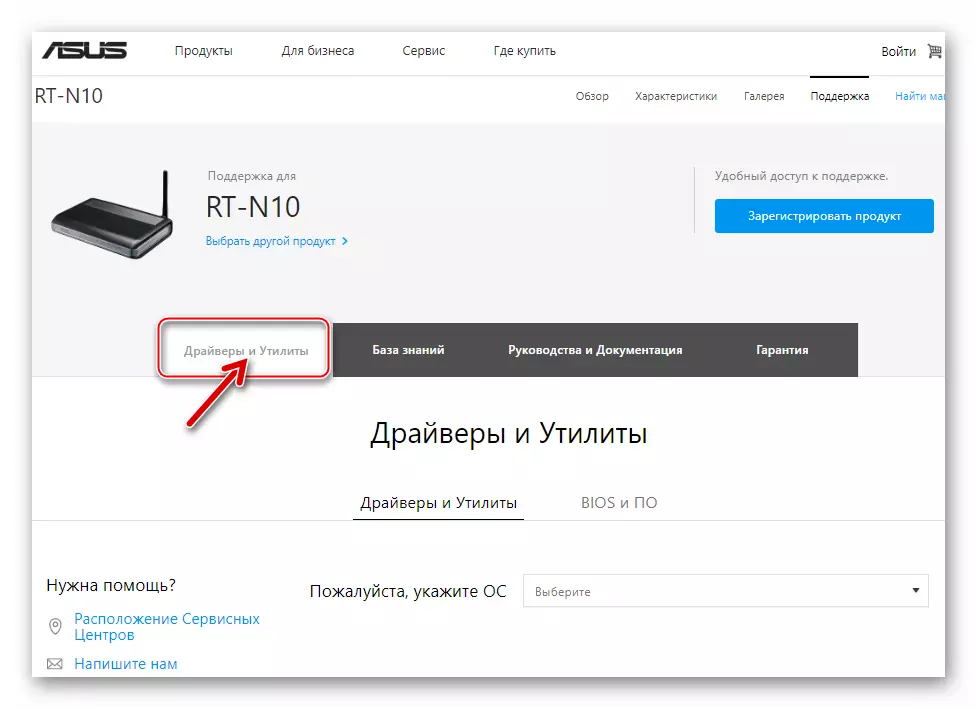

Atansyon! Si ou gen fenèt 10, presize nan "Windows 8.1" lis la ak korespondan "douzèn nan" nan egzeyat la. Pou rezon enkoni, restorasyon firmwèr ki manke nan seksyon an sèvis piblik pou Windows 10, men an menm tan an vèsyon an pou "uit" opere yo nan yon anviwònman ki nan vèsyon an granmoun aje nan OS la jan sa nesesè!
- Klike sou "Montre tout" lyen an, ki chita pi wo a "Itilite" zòn nan.
- Pou yo kòmanse konn bwote yon sèvis piblik la rekiperasyon routeur, klike sou "Download" bouton an ki sitiye nan zòn nan ki dekri "ASUS RT-N10 mikrolojisyèl Restorage vèsyon 2.0.0" zouti a.
- Lè ou fini download, dekonprese achiv la ki kapab lakòz. Rezilta a se katab "sekou_rt_n10_2000 la". Louvri anyè sa a epi kouri "Sekou.exe" dosye a.
- Klike sou "Next" nan premye a ak twa fenèt ki vin apre nan enstale a te lanse.
- Atann nan fen transfere dosye aplikasyon nan disk la PC, Lè sa a, klike sou "Fini" nan fennèt ki sot pase a nan sòsye an enstalasyon, san yo pa retire "kòmanse restorasyon firmwèr" make la.
- Sèvis piblik la ap kòmanse otomatikman, ale nan pwochen etap la.
- Download dosye a firmwèr nan restorasyon firmwèr:
- Klike sou "Apèsi sou lekòl la (b)" nan fenèt la sèvis piblik.
- Nan fennèt la seleksyon dosye, presize chemen an nan firmwèr a telechaje soti nan sit entènèt la asus ofisyèl yo. Mete aksan sou dosye a TGZ epi klike sou Open.

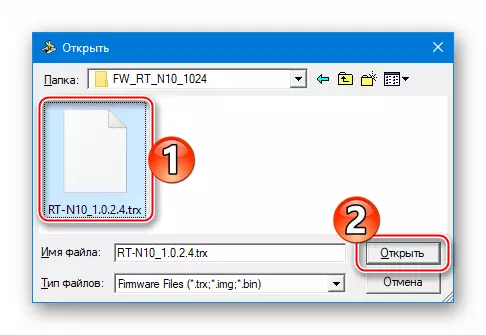
- Deplase ASUS RT-H10 nan mòd rekiperasyon epi konekte li nan PC a:
- Dekonekte tout câbles soti nan routeur la ak peze bouton an Restore sou panèl la dèyè nan aparèy la. Kenbe desann "restor" kle a, ploge pouvwa a routeur la.
- Lage bouton an "Renmèt" lè "pouvwa" endikatè a kòmanse flash tou dousman. Konpòtman sa a nan anpoul la limyè espesifye endike ke routeur la se nan mòd rekiperasyon an.
- Konekte sou youn nan "LAN" konektè yo nan kòd la routeur plak ki konekte nan Connector a RJ-45 sou kat rezo òdinatè a.



- Renmèt firmwèr la:
- Nan fennèt la restorasyon firmwèr, klike sou "chaj (u)".
- Atann pandan ke se dosye a firmwèr transfere nan memwa routeur la. Pwosesis sa a otomatik e gen ladan:
- Deteksyon nan routeur la konekte;
- Loading firmwèr dosye a aparèy;
- Recouvrir memwa kole nan routeur la.


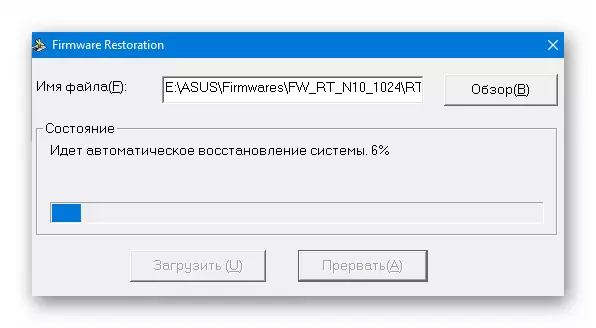
- Apre yo fini nan pwosedi a nan fennèt la restorasyon firmwèr, se yon micoprogram siksè restore notifikasyon, apre yo fin ke ka sèvis piblik la ap fèmen.


- Restore ASUS RT-N10 pral otomatikman rdemare. Koulye a, ou ka ale nan admin a epi ale nan konfigirasyon routeur la.
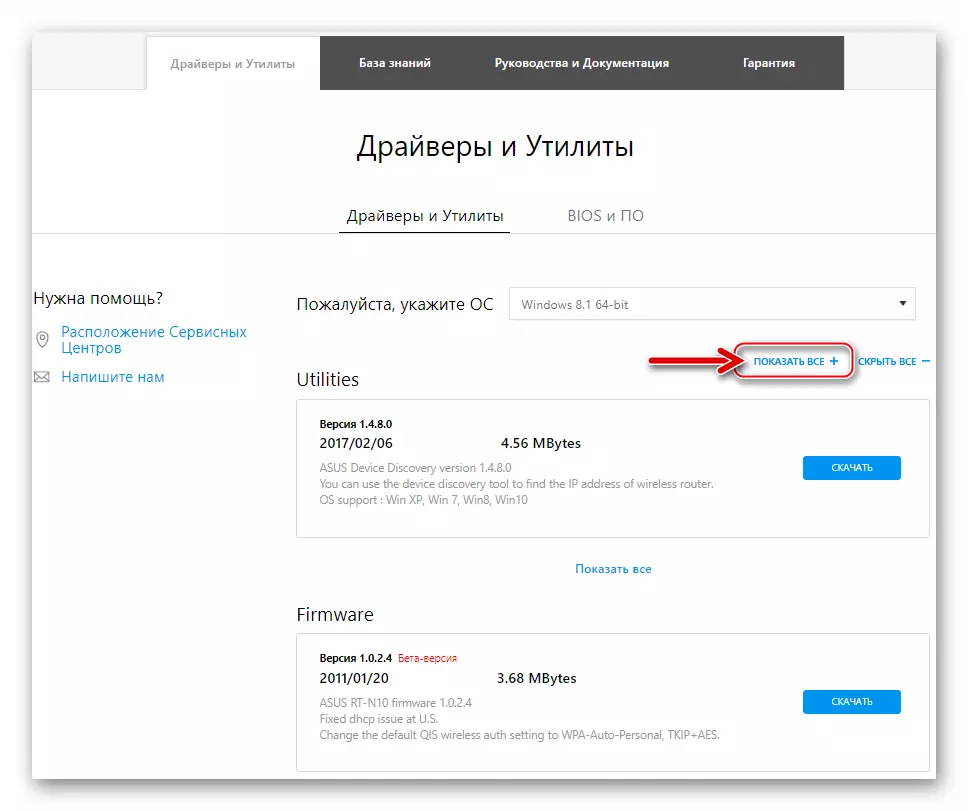

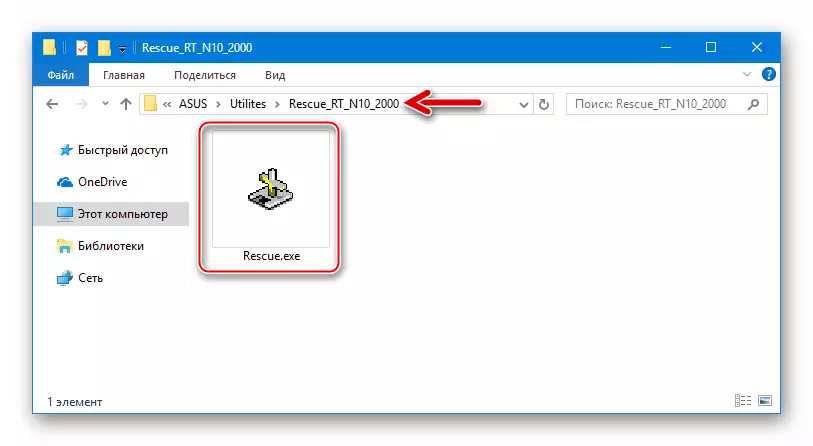



Kidonk, itilize nan lojisyèl ofisyèl devlope nan asus pèmèt ou byen vit fasil chanje RT-N10 routeur la ak restore pèfòmans li menm nan ka a nan defonsman an nan lojisyèl an sistèm. Ak anpil atansyon swiv enstriksyon yo, epi kòm yon rezilta ou pral jwenn yon sant rezo lakay parfèt!
